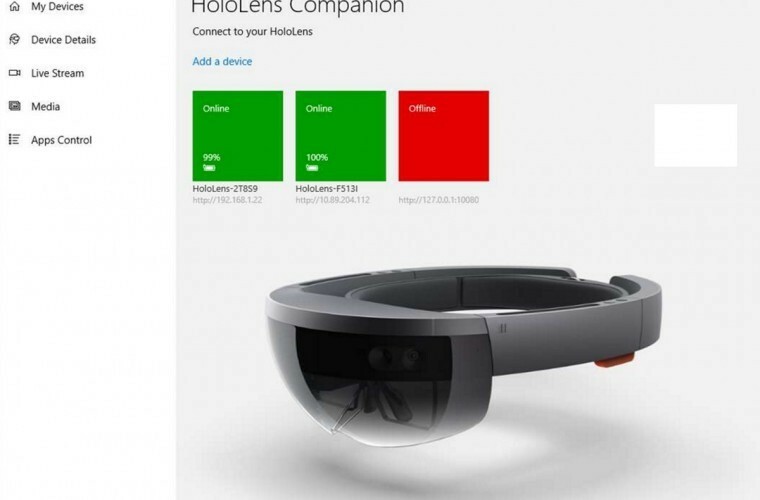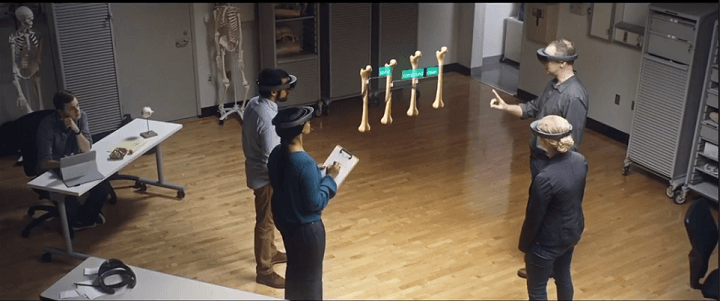Tento software udrží vaše ovladače v chodu, a tak vás ochrání před běžnými chybami počítače a selháním hardwaru. Zkontrolujte všechny své ovladače nyní ve 3 snadných krocích:
- Stáhněte si DriverFix (ověřený soubor ke stažení).
- Klepněte na Začni skenovat najít všechny problematické ovladače.
- Klepněte na Aktualizujte ovladače získat nové verze a zabránit poruchám systému.
- DriverFix byl stažen uživatelem 0 čtenáři tento měsíc.
HoloLens je zařízení se smíšenou realitou vyvinuté společností Microsoft. Mezi uživateli je velmi populární pro vytváření prostředí, kde virtuální položky interagují s fyzickými objekty.
Bohužel je HoloLens sužován mnoha problémy. Mnoho uživatelů uvedlo, že hlasové příkazy HoloLens nefungují.
Dnes vám ukážeme, co dělat, pokud narazíte na tento problém. Za zmínku také stojí, že „Hey Cortana“ funguje u poměrně málo lidí s tímto problémem. Možná to nemusí být porucha mikrofonu.
V každém případě byste měli zkontrolovat, zda váš mikrofon není fyzicky poškozen nebo opotřeben.
Jak mohu obnovit hlasové příkazy v HoloLens?
1. Spusťte ladění
Aby hlasové příkazy fungovaly, měli byste je nasadit spuštěním ladění. Případně můžete kliknout na tlačítko přehrávání na vzdáleném počítači.
Spuštění aplikace v režimu ladění vám v konzole ukáže, co způsobuje problém.
2. Restartujte aplikaci
Někdy by tento problém vyřešilo restartování aplikace. Vývojáři uvedli, že se s tímto problémem setkali v dřívějších dobách. Vyřešili to jednoduchým restartováním aplikace.
Pokud tato dvě jednoduchá řešení nefungovala, vyzkoušejte naše řešení níže.
Hledáte nejlepší aplikace HoloLens? Zde jsou naše nejlepší tipy.
3. Zkontrolujte, zda je povolen mikrofon
Pokud problém přetrvává, zkontrolujte, zda váš mikrofon je připojen.
- Vybrat Upravit > Nastavení projektu > Hráč.
- Přejděte na zelenou ikonu Windows Store a vyberte ji.
- Rozšířit Nastavení publikování.
- V Schopnosti sekci, nezapomeňte zkontrolovat Mikrofon.
- Vybrat Package.appxmanifest soubor pro kontrolu schopností v VS.
- Znovu se ujistěte, že je mikrofon povolen.
- Restartujte HoloLens pro nový začátek.
Jakmile spustíte HoloLens, hlasové příkazy by měly fungovat správně.
Závěr
Nepřijímání hlasových příkazů v HoloLens je frustrující problém, ale s tím byste si neměli dělat starosti. Podívejte se na naše metody, jak problém vyřešit okamžitě.
Jak tedy vidíte, můžete tento problém vyřešit pomocí několika jednoduchých řešení. Spusťte aplikaci v režimu ladění nebo ji restartujte. Pokud tato řešení nefungují, zkontrolujte, zda je váš mikrofon povolen.
Pracovala pro vás naše řešení? Našli jste v HoloLens jiný způsob, jak obnovit hlasové příkazy? Dejte nám vědět v sekci komentáře níže!
SOUVISEJÍCÍ ČLÁNKY, KTERÉ POTŘEBUJETE KONTROLOVAT:
- Tady je místo, kde koupit zařízení HoloLens
- Zde je návod, jak používat emulátor HoloLens
- HoloLens 2 je zde: Chcete se dozvědět více o této nové náhlavní soupravě WMR?